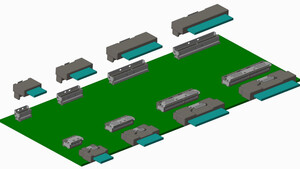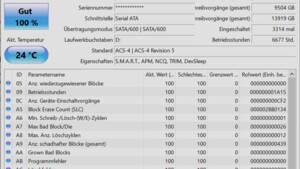Rockhound
Lt. Commander
- Registriert
- Jan. 2003
- Beiträge
- 1.540
Hallo,
ein externes Gehäuse hat "versagt" und mir eine Festplatte im RAW Zustand hinterlassen.
Mit Wondershare Recoverit hab ich alle Daten wieder herstellen können. Leider sind die Dateien nun immer doppelt vorhanden:
Das gilt für alle Dateien. Tausende Dateien die ein Teil von Medienprojekten sind.
Kennt jemand eine Methode wie ich mittels Skript/Programm:
a. Alle Dateien ohne _1 (am Ende des Dateinamens) lösche und gleichzeitig die Dateien mit _1 umbenenne?
Danke & Gruß
Daniel
PS: Lösung hier: https://www.computerbase.de/forum/threads/doppelte-dateien-nach-datenrettung.2148549/post-28319527
ein externes Gehäuse hat "versagt" und mir eine Festplatte im RAW Zustand hinterlassen.
Mit Wondershare Recoverit hab ich alle Daten wieder herstellen können. Leider sind die Dateien nun immer doppelt vorhanden:
- Dateiname.jpg (lässt sich nicht öffnen)
- dateiname_1.jpg (lässt sich öffnen)
Das gilt für alle Dateien. Tausende Dateien die ein Teil von Medienprojekten sind.
Kennt jemand eine Methode wie ich mittels Skript/Programm:
a. Alle Dateien ohne _1 (am Ende des Dateinamens) lösche und gleichzeitig die Dateien mit _1 umbenenne?
Danke & Gruß
Daniel
PS: Lösung hier: https://www.computerbase.de/forum/threads/doppelte-dateien-nach-datenrettung.2148549/post-28319527
Zuletzt bearbeitet: